Android'den iOS'a WhatsApp Sohbetleri Nasıl Aktarılır?
WhatsApp, arkadaşlarımız ve ailelerimizle kolay ve güvenli bir şekilde iletişim kurmamızı sağladığı için hayatımızın ayrılmaz parçalarından biri durumundadır. Bazı Android kullanıcılarının yeri geldiğinde iOS ile çalışan iPhone cihazına geçme gibi fikirleri olabilmektedir. Bu yüzden en önemli şeylerden biri Android'den iOS'a WhatsApp sohbetleri aktarma durumudur.
WhatsApp verilerini Android'den iPhone'a taşıyabilir misiniz? Bunun için resmi bir yol yoktur. Dolayısıyla ya elle biraz uğraştıracak bir yöntemi kullanmalı ya da bu konuda üçüncü parti yazılımlara güvenmelisiniz. Android'den iOS'a WhatsApp aktarma konusunda deneyebileceğiniz çeşitli yöntemler vardır.
İçindekiler
1. Android'den iOS'a WhatsApp Sohbetlerini Aktarma (Garanti Yöntem)
Android'de yer alan WhatsApp sohbet geçmişini iOS'a aktarmak istiyorsanız deneyebileceğiniz pek çok farklı yöntem vardır. Ancak her şeyden önce garanti yöntem adını verdiğimiz bu yöntemi denemenizi ve işe yaramazsa diğer adımlara geçmenizi öneriyoruz. Garanti yöntemin adımlarına dikkat etmeniz ve hepsini atlamadan gerçekleştirmeniz önemlidir.
- İlk olarak WonderShare tarafından geliştirilmiş olan Wondershare MobileTrans uygulamasını bilgisayarınıza indirin ve uygulamayı yükleyin.
- iPhone cihazınızda (iOS işletim sistemi yüklü cihazınızda) iCloud uygulamasına girin ve burada yer alan WhatsApp verilerini tamamen silin.
- iPhone'u USB kablo yoluyla bilgisayarınıza bağlayın. Ardından benzer işlemi Android telefonunuz için gerçekleştirin.
- Wondershare MobileTrans uygulamasını çalıştırın. Uygulamanın ana sayfasında yer alan "WhatsApp Transfer" seçeneğindeki "Transfer" butonuna tıklayın.
- Karşınıza çıkan ikinci sayfada "Transfer WhatsApp messages" yazılı olan alana tıklayın.
- Uygulama sizden Android telefonunuzda "USB Debugging" özelliğini etkinleştirmenizi isteyecek ve bunu nasıl yapacağınızı görsellerle gösterecektir. Bu adımları takip edin ve USB Debugging özelliğini aktif hale getirin.
- Daha sonra uygulama sizden iPhone cihazınızda yetki vermenizi isteyecek ve bunu nasıl yapacağınızı görsellerle gösterecektir. Bu adımları takip edin ve iPhone'a erişim yetkisi verin.
- Bağlantılar tamamlandıktan sonra aktarım seçenekleriyle karşılaşacaksınız "Source" kısmı Android telefonunuz, "Destination" kısmı ise iPhone telefonunuz olmalıdır.
- Aktarım seçenekleri bir önceki adımdaki gibi değilse üst kısımda yer alan "Flip" butonuna tıklayarak değişiklik yapabilirsiniz.
- Aynı ekranda "WhatsApp data" kısmından hangi verileri aktarmak istediğinizi seçin. Hepsini aktarmak istiyorsanız hepsinin seçini olduğundan emin olun.
- "Start" butonuna tıklayın. Karşınıza iPhone'daki verileri korumak isteyip istemediğinizi soran bir pencere gelecektir. "No" derseniz iPhone'da yer alan mevcut verileri kaybedersiniz.
- İşlemler başladıktan sonra ilk işlem "Check the app and backup data" olacaktır. Bu işlem sırasında bir pencere karşınıza çıkacaktır.
- Bu pencere geldiğinde Android telefonunuzda WhatsApp uygulamasını açın. Google Drive'a otomatik yedekleme özelliğini kapatın ve elle bir sohbet yedeği oluşturun.
- Android'de sohbet yedeği oluşturma işlemi tamamlandıktan sonra "Next" butonuna basın ve bir sonraki adıma geçin.
- İşlemlerin ikinci adımı "Install WhatsApp of specified version" şeklindedir. WhatsApp uygulamanız güncel ise bu adımı otomatik olarak geçersiniz.
- İşlemlerin üçüncü adımı "Activate the app and restora backup" şeklindedir. Bu adımda karşınıza bir pencere çıkacaktır.
- Belirttiğimiz pencere karşınıza çıkınca iPhone'da Ayarlar > Uygulamalar > Uygulamalar > WhatsApp > Uygulama İzinleri > Depolama kısmından izni verin ve "Next" butonuna tıklayın.
- İşlemler devam ederken üçüncü bir pencere ile karşılaşacaksınız. Bu kısım kafa karışıklığı yaratabilir ama uygulama sizden WhatsApp'a giriş yapmanızı isteyecektir.
- Giriş yapılacak bu WhatsApp, WhatsApp'ın eski bir sürümüdür ve MobileTrans uygulaması tarafından telefonunuza yüklenir.
- Yedekleme yaptığınız WhatsApp hesabına giriş için telefon numaranızı ve ardından onay kodunu girin.
- Yedekleme bulununca "Geri Yükle" butonuna dokunun. Veri aktarımı bittikten sonra "İleri" butonuna dokunun. Hesabı aktifleştirmek için gerekli bilgileri girin ve "İleri" butonuna dokunun.
- Android telefonunuzda tüm işlemler tamamlanınca sohbet yedeğinizle karşılaşacaksınız. Ardından bilgisayarınızdaki MobileTrans uygulamasında "Next" butonuna tıklayın.
- Şimdi uygulama "Backup to computer" isimli dördüncü adıma geçecektir. Bu adım otomatik olarak tamamlandıktan sonra beşinci adıma geçilecektir.
- Beşinci adım "Backup data on target device" adını taşır. Şimdi iPhone cihazınızda WhatsApp'a giriş yapmanız istenecektir.
- iPhone cihazınızda WhatsApp uygulamasına giriş yaparken Android telefonunuzda kullanmış olduğunuz aynı telefon numarasını kullanmanız çok daha doğru olacaktır.
- iPhone cihazınızda WhatsApp'a giriş yaptıktan sonra MobileTrans uygulamasına geri dönün ve "Login succesfully. Continue." butonuna tıklayın.
- Uygulama sizden iPhone'da yer alan "Find My Phone" özelliğini devre dışı bırakmanız gerekir. Ayarlar > Apple ID > Bul > iPhone'umu Bul yolunu takıp edip özelliği devre dışı bırakın.
- Eğer iPhone'da "iPhone'umu Bul" özelliği aktif değilse bir önceki adım karşınıza çıkmayacaktır. Gerekli devre dışı bırakma işlemini tamamladıtkan sonra "Retry" butonuna tıklayın.
- Altıncı adım "Generate restoration data" adını taşır ve her şey yolunda ise bu adım otomatik olarak tamamlanır.
- Son adım "Restore" adını taşır. Her şey yolunda ise bu adım otomatik olarak tamamlanır. İşlem tamamlandıktan sonra iPhone cihazınız yeniden başlatılacak ve veriler aktarılmış olacaktır.
Bu yöntem şu anda Android'den iOS'a WhatsApp sohbetlerini ve diğer verilerini aktarmak için en kolay ve en garanti yöntemdir. Sadece adımları doğru şekilde takip ettiğinizden emin olun. Yöntemin tek eksi yanı ise aktarma yapabilmek için bir bilgisayara ve iki adet USB kablosuna ihtiyacınızın olmasıdır.
2. Android'den iOS'a WhatsApp sohbetlerini e-postayla aktarma
WhatsApp'ı e-postayla aktarma yolunu seçecekseniz biraz uğraşmanız gerekebilecektir. Çünkü bu yöntemde tüm sohbetleri olduğu gibi aktarma şansınız yoktur. Aktarmak istediğiniz sohbetleri siz seçersiniz ve daha sonra onları e-posta ile gönderip iOS telefonunuzdan alırsınız. Bunu yapmak için aşağıdaki adımları takip edebilirsiniz.
- Ayarlar > Sohbetler > Sohbet Geçmişi > Sohbeti E-postala yolunu takip edin. Burada istediğiniz sohbetleri yedeklemeyi seçin ve bunları e-posta adresinize gönderin.
- Sohbet yedeklerini gönderdiğiniz e-posta adresini iOS cihazınızda açın ve söz konusu yedeği indirin.
- Şimdi App Store üzerinden WhatsApp uygulamasını indirin ve çalıştırın.. WhatsApp yedekleri otomatik olarak tespit edecektir.
Yedeği yükleme işleminin başarılı olabilmesi için sadece mesajları geri yüklemeniz gerektiğini unutmamalısınız. Bu yöntemle gerekli olan tüm sohbetleri yedekleyip e-posta yoluyla yeni telefonunuza aktarabilirsiniz. Fakat tam anlamıyla yedekleme yapıp aktarım gerçekleştirmek mümkün değildir.
3. Android'den iOS'a WhatsApp sohbetlerini Google Drive yoluyla aktarma
Günlük olarak kullandığınız WhatsApp mesajlarını başka bir cihaza aktarmanın en kolay yollarından birisi Google Drive yedeklemesidir. Android kullanıcıları günlük, haftalık ve aylık olarak yedekleme seçenekleri sayesinde mesajlarını periyodik olarak yedekleme seçeneğine sahiptirler. Bunun için Google Drive'ı kullanarak yedeğinizi geri alabilmeniz mümkündür.
- Ayarlar > Sohbetler > Sohbet Yedeği kısmına gidin.
- Android telefonunuzda yedeklerin alındığı Google Hesabı seçeneğini belirleyin ve yedekleme işlemini gerçekleştirin.
- Şimdi iOS cihazınızda Google Drive hesabınızın bağlı olduğu e-posta hesabınızı açın.
- Şimdi App Store üzerinden WhatsApp uygulamasını indirin ve çalıştırın. WhatsApp yedekleri otomatik olarak tespit edecektir. Tek yapmanız gereken Geri Yükle tuşuna dokunmaktır.
4. Android'den iOS'a WhatsApp sohbetlerini üçüncü parti yazılımla aktarma
Burada bahsedeceğimiz programların hemen hemen hepsi aynı yöntemle çalışır. Tek yapmanız gereken üçüncü parti yazılımları indirmek, onları çalıştırmak, yedeklemeleri yapmak, aktarımları gerçekleştirmek ve işlemi tamamlamaktır. Biz örnek olması açısından Wondershare Dr. Fone isimli uygulama üzerinden gideceğiz.
- Wondershare tarafından geliştirilmiş olan Wondershare Dr. Fone uygulamasını buradan indirin.
- Wondershare Dr. Fone uygulamasını bilgisayarınıza yükledikten sonra WhatsApp Transfer seçeneğini seçin.
- Ardından Backup WhatsApp messages seçeneğini seçin ve Android cihazınızı bilgisayarınıza bağlayın.
- Uygulama cihazınızı gördükten sonra yedekleme işlemi başlayacaktır ve yedekleme tamamlandığında Backup successfully ibaresini göreceksiniz.
- Şimdi WhatsApp özelliğinin altında yer alan Restore to Device seçeneğine gelin.
- Daha sonra listede yüklemek istediğiniz yedeklemeyi seçin ve Next tuşuna tıklayın.
- Ardından iOS cihazınızı bilgisayarınıza bağlayın ve "Restore" tuşuna tıklayın.
Yedeği geri yükleme işlemi bittikten sonra işleminiz tamamlanmış olacaktır. Artık Android'den iOS'a WhatsApp aktarma işlemini başarıyla gerçekleştirmiş olacaksınız. Dilerseniz işlemleri tam tersi olacak şekilde de yapabilirsiniz. Ayrıca Dr. Fone yerine farklı üçüncü parti yazılımlar kullanabilirsiniz.

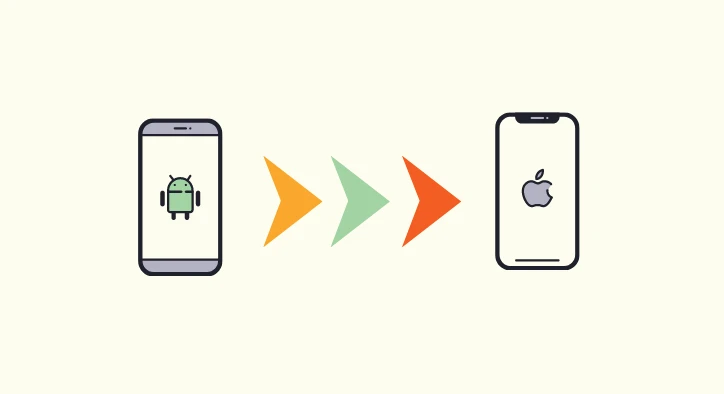


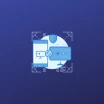




Yapılmış Yorumlar (1)
merhabalar. bu 2 numaralı yontem denemıs bırseymı cunku ben denedım olmuyor